Hur ändras lösenordet för en brevlåda på Mail.ru? Om du har glömt ditt lösenord från tjänsten på Mail.ru eller bara vill säkra din brevlåda, ställ dig bara frågan om hur du ändrar lösenordet i posten. Det är faktiskt ganska enkelt, snabbt och kräver inga speciella datorkunskaper eller programmeringskunskaper av dig. För att ändra inloggningslösenordet är det viktigt att komma ihåg den gamla kombinationen och namnet på posten. Om du har glömt det gamla lösenordet måste du återställa det, men vi kommer att prata om detta nedan. Det bör noteras att kombinationerna för att komma in i agenten och är helt identiska. Om du använder ett ombud blir det därför inte svårt att gå till posten. Ofta är inloggningen till och med automatisk. Var uppmärksam på detta.
Steg ett. Vi går till gudstjänsten. För att göra detta måste du ange namnet före "hund"-symbolen, vilket indikeras av "@"-tecknet, välj sedan namnet efter tecknet och ange lösenordet nedan. Om du inte kommer ihåg kombinationen måste du återställa den.
Steg två. E-postinställningar. Klicka på fliken "Mer" och välj "Inställningar". Denna artikel är placerad på den andra raden uppifrån.
Steg tre. Byte av kombination. Vi tittar närmare på tjänsteinställningarna och hittar "Lösenord"-posten, som finns högst upp i den andra kolumnen. Det bör noteras att lösenordet krävs för att upprätthålla säkerheten för tjänstekontot när du anser det nödvändigt. Det är bäst att ändra ditt lösenord minst en gång var tredje månad. Då kan du definitivt inte vara rädd för att hacka mail och dataförlust. Detta gäller särskilt för brevlådan som du använder på jobbet. Kombinationen måste bestå av minst sex tecken från det latinska alfabetet och siffror. Mycket bättre kommer dina data att skyddas av ett lösenord som inte är meningsfullt för andra, det vill säga en godtycklig uppsättning bokstäver och siffror. Memorera den nya kombinationen eller skriv ner den. Om du är orolig för hur du ändrar lösenordet i e-post, måste du först ange den nuvarande kombinationen, sedan en ny, med hänsyn till ovanstående tips, spara ändringarna. Du kommer också att bli ombedd att ange koden från bilden för att försäkra dig om att du är en riktig person.
Om allt görs korrekt kommer ändringen att bli framgångsrik. Nästa gång kan du gå in i rutan med en ny kombination.
Lösenordsåterställning i tjänsten Mail.ru
Om du har glömt ditt gamla lösenord och undrar hur du ändrar ditt lösenord i e-post, oroa dig inte, eftersom det kan återställas.
Steg ett. Återställning av lösenord. Klicka på knappen "Glömt" bredvid raderna för att ange ett namn och en kombination för att ange. Efter det kommer du att bli ombedd att ange namnet på brevlådan. Vi matar in den försiktigt.
Steg två. Hemlig fråga. När du registrerade post på posten blev du ombedd att välja eller ange en hemlig fråga och ett svar på den. Du ombeds nu att svara på denna fråga igen. Om du inte kan ange svaret, eftersom du inte har kollat i brevlådan på tre dagar, måste du skriva ett brev till servicesupporten. En länk till frågeformuläret kommer att finnas under fältet för att besvara frågan.
Steg tre. Om svaret på den hemliga frågan var korrekt, kommer du att bli ombedd att ange en ny kombination för att ange, upprepa den så att det inte finns några fel eller stavfel, ange en kod för att skydda mot automatisk ändring. Nu kan du gå in i rutan med en ny kombination.
Hoppas du nu vet exakt hur du ändrar ditt lösenord i mail. Det är enkelt nog. Denna procedur bör göras så ofta som möjligt, för om någon bryter sig in i lådan kommer han att kunna ändra svaret på den hemliga frågan. Och då blir det mycket svårare att återställa dina rättigheter till post. Så vänta inte på att någon ska stjäla din data och gör allt i god tid.
För att ändra lösenordet för ditt e-postkonto måste du:
1. Ange din brevlåda;
2. Hitta länken "inställningar" - klicka på den;
3. Gå sedan till avsnittet "Lösenord" i inställningarna;
4. I det tomma fältet med namnet "Aktuellt lösenord", ange lösenordet som du använder för närvarande;
5. I fältet "Nytt lösenord" anger du lösenordet som du ska använda i framtiden. Ange samma lösenord igen i kolumnen "Upprepa nytt lösenord".
6. Nedan ser du koden, den måste upprepas på raden nedan;
7. Lösenordet har ändrats. Klicka på knappen "Spara".
När du klickat på spara kommer du att bli ombedd att ange din e-postadress med ett nytt lösenord.
Om du har några tvivel om huruvida du angav det nya lösenordet korrekt, försök att gå igenom denna procedur igen. För att göra detta, klicka på lämplig knapp.
Om du inte kan logga in på din e-post är det dags att ta reda på hur du ändrar ditt lösenord i e-post
Hitta raden som säger Lösenord - klicka, GLÖMT länk. För att ändra lösenordet måste du ange svaret på den hemliga frågan, samt din ytterligare e-post, till adressen som du kommer att få ett tillfälligt lösenord för att ange din post.
Tidigare har du redan lärt dig hur du ändrar lösenordet i e-post till ett nytt.
Om du inte vill skapa en extra brevlåda nästa gång anger du ditt mobilnummer i inställningarna. All nödvändig information om hur man ändrar lösenordet i posten. kommer till dig på detta nummer
Nu är det dags att ta reda på hur man tar bort en postlåda i mail.ru-systemet?
Om du vill ta bort din postlåda måste du använda ett speciellt gränssnitt som finns i din e-postlåda. För att komma in i det måste du ange din e-post i det sociala nätverket mail.ru.
För att använda mail.ru-systemet behöver du:
Hitta fältet i brevlådan - ange namnet på din brevlåda som du behöver radera och välj sedan lämplig domän. Nästa steg är att ange ditt e-postlösenord. Kontrollera om du har skrivit in allt korrekt. Om alla uppgifter har angetts korrekt, klicka på knappen "Radera". Om kraven ställs in korrekt kommer brevlådan att befrias från all information som finns lagrad i den och åtkomsten blockeras. Men kom ihåg att det tar minst tre månader att ta bort namnet och brevlådan helt. Detta görs om du ändrar dig om att radera din e-postadress.
Skickar e-post.
Att skicka ett brev till en e-postadress är inte svårt, bara ha enkla färdigheter.
till e-postadressen.
1. Logga in på din e-post.
2. Hitta knappen "Skriv ett brev". Klicka på det.
2. Du kommer att se fälten på skärmen som du behöver fylla i.
På första raden anger du mottagarens adress (e-postadressen som du skickar brevet till).
På den andra raden anger du ämnet för ditt e-postmeddelande. Till exempel: ledig tjänst (om du svarar på en platsannons). Att fylla i denna rad är valfritt.
3. Under dessa rader finns ett stort fönster där du kan skriva in texten i meddelandet, med små fönster för att rätta bokstaven. Även till huvudbokstaven kan du lagra den på din dator.
4. När du har fyllt i alla rader klickar du på knappen "Skicka".
Att skicka brevet till e-postadressen är över. Ditt brev har gått till adressaten.
Nu vet du hur du agerar korrekt i mail.ru-systemet: hur du ändrar lösenordet i posten, tar bort din brevlåda och skickar ett brev till din e-postadress. Det är dags att skriva till dina vänner för att utbyta intryck, visa dem dina nya foton eller föreslå din favoritmusik.
Det här avsnittet med inställningar är avsett för att konfigurera säkerhetsinställningar när du använder e-post.
Du kan gå in i inställningssektionen från din e-post mail.ru, ange e-posten, klicka i det övre högra hörnet på "Inställningar", bredvid knappen "Avsluta" eller klicka på "Mer"-knappen och välj "Inställningar".
Gå till avsnittet "Lösenord och säkerhet" - du kan välja från menyn till vänster eller höger med en ikon i form av ett hänglås.

Den första raden är "Lösenord". Genom att klicka på knappen "Ändra lösenord" kan du ange ett nytt lösenord för e-post Mail.

För att ändra lösenordet måste du ange det gamla lösenordet som angavs när du registrerade Mail-brevlådan (eller genom vilket du går till posten). Ange sedan det nya lösenordet två gånger (samma lösenord två gånger), varefter vi anger captcha - koden från bilden och trycker på knappen "Ändra". Om captcha inte är synlig, tryck på knappen "Jag ser inte koden" så ändras bilden.

"Telefoner" - för att lägga till eller ta bort en telefon med vilken du kan återställa lösenordet, klicka på "Redigera telefonlista". Gå sedan till avsnittet "inställningar för personuppgifter".

"Ytterligare e-post", det vill säga en annan e-post, som kan användas för att återställa lösenordet. För att bifoga ett annat e-postmeddelande, klicka på "Lägg till".

I fönstret som visas, ange först önskad e-postadress och ange sedan lösenordet för e-postmeddelandet (det vill säga från e-postmeddelandet som du för närvarande redigerar). Återigen måste du ange koden från bilden, om koden är svår att se kan du uppdatera bilden genom att klicka på knappen "Jag ser inte koden" och klicka på "Spara".

En "hemlig fråga" används för att återställa ett lösenord, som vanligtvis ställs när du registrerar en brevlåda. För att ändra eller lägga till en fråga, tryck på knappen i det här avsnittet ("lägg till" eller, i mitt fall, "ändra").
Frågan väljs bland de föreslagna - klicka på knappen "Välj en fråga" eller skriv in din fråga på raden nedan. Efter frågan skrivs svaret och lösenordet för aktuell Mail in. Därefter skrivs koden från bilden in, om koden inte syns så trycker vi på knappen "Jag ser inte koden" och bilden ändras. För att spara frågan, tryck på knappen "Ändra".

I avsnittet "Säkerhetsinställningar" markerar du kryssrutorna i de objekt som måste aktiveras.

"Neka samtidiga sessioner" betyder att denna brevlåda endast kan nås från en dator, det kommer att vara möjligt att logga in från en annan dator först när du är klar med att använda brevlådan på den här datorn, och vice versa. Om du loggat in från en annan dator kommer du inte att kunna ange din e-post.
"Visa information om det senaste besöket" - informationen kommer att visas omedelbart vid inmatning av posten, ovanför listan med brev. Giltigt endast om alla dessa fyra objekt är aktiva (det vill säga alla objekt har kryssrutor).

"Session från endast en IP-adress" - det vill säga inträde är möjligt från endast en dator (eller snarare, från en leverantör som äger denna IP-adress). Jag skulle inte råda dig att satsa, eftersom IP:n kan ändras.
"Spara och visa de senaste åtgärderna i brevlådan" - visar varifrån den senaste posten till brevlådan kom och vilka åtgärder som utfördes. Poängen är mycket mer användbar än den andra (enligt min mening). Information om senaste besöket finns i samma avsnitt - inställningar, lösenord och säkerhet.
(funktion (w, d, n, s, t) (w [n] = w [n] ||; w [n] .push (funktion () (Ya.Context.AdvManager.render ((blockId: "RA -498827-2 ", renderTo:" yandex_rtb_R-A-498827-2 ", async: true));)); t = d.getElementsByTagName (" script "); s = d.createElement (" script "); s .type = "text / javascript"; s.src = "//an.yandex.ru/system/context.js"; s.async = true; t.parentNode.insertBefore (s, t);)) (detta , this.document, "yandexContextAsyncCallbacks");
Att ändra lösenordet i brevlådan från mail.ru tar bara ett par minuter. Även om jag inte ljuger, kan du sitta i en halvtimme och komma på ett mycket komplext lösenord. Och detta är förståeligt, eftersom ingen vill att deras e-post ska hackas. Jag har använt en brevlåda på Internet väldigt länge, men jag stötte på en fråga hur man ändrar lösenord i e-post bara ett par månader sedan.
Och vet du vad – det är inte så lätt om du inte vet vilka knappar du ska trycka på. Idag erbjuder jag dig en liten instruktion om hur du ändrar ditt lösenord i e-postmeddelanden. Det är trots allt hon som används av tusentals människor som kanske precis som jag är intresserade av denna fråga.
Först och främst går vi till vår post. Men då kan man bli förvirrad, eftersom vi inte byter lösenord varje dag. Faktum är att du bara behöver göra det en gång för att komma ihåg allt. Jag kommer att visa allt tydligt och tillsammans med dig ändrar jag lösenordet i min brevlåda. Titta noga och kom ihåg. Som nämnts ovan är det inget svårt här. För de med flera brevlådor rekommenderar jag att du lagrar lösenord i en separat fil. Ibland krävs det separat för vissa ändamål.
Hur man ändrar lösenordet i e-post från mail.ru ...
Och så har du redan kommit in i din brevlåda. Så du ser en sådan bild framför dina ögon. Klicka sedan på knappen "Mer" och i fönstret som visas klickar du på knappen "Inställningar".
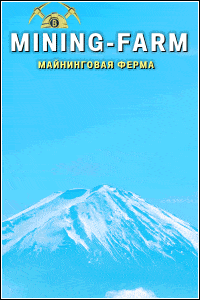
Efter ett par sekunder öppnas en ny sida. Här kan du anpassa din brevlåda efter ditt hjärtas innehåll. Ställ in olika filter för meddelanden, ange ett telefonnummer, redigera personlig information och skapa till och med ytterligare mappar för meddelanden, som kommer att ha ett separat lösenord. Men i det här fallet måste vi välja menyalternativet som är ansvarigt för att ändra lösenordet. Så klicka på "Lösenord och säkerhet".

Om du tror att gruvhypen har passerat länge, skynda dig inte att dra slutsatser. Intäkter på att bryta kryptovaluta bara förvandlats till ett spännande ekonomiskt spel. ger en möjlighet även för användare som inte känner till nyanserna i gruvdrift tjäna från 50 till 100 % av månatlig vinst för köp av en virtuell gård för kryptutvinning. Även på projektet finns det flera alternativ för att få fördelar utan investeringar.
I det här avsnittet kan du inte bara ändra lösenordet i din e-post, utan också stärka säkerheten för din e-post. Du kan till exempel lägga till ett telefonnummer så att du senare kan återställa ett glömt lösenord. Om så önskas finns det också en funktion för att ange posten efter bekräftelse via SMS. Samt andra inställningar som kan intressera dig också. Om du bara vill ändra det gamla lösenordet och du inte bryr dig om alla klockor och visselpipor, klicka bara på knappen "Ändra lösenord".

Ett nytt fönster kommer omedelbart att dyka upp framför dig, där du kommer att uppmanas att ange nödvändiga uppgifter. Här skriver du lösenordet som du har nu, och sedan måste du ange ett nytt två gånger. Men kom ihåg att du inte kommer att kunna ange något enkelt som ett nytt lösenord, till exempel ett par siffror. Eftersom sajten inte accepterar ett för lätt lösenord. Vi får tänka noga. Och sedan anger vi bara längst ner koden från bilden och klickar på "Ändra".

(funktion (w, d, n, s, t) (w [n] = w [n] ||; w [n] .push (funktion () (Ya.Context.AdvManager.render ((blockId: "RA -498827-4 ", renderTo:" yandex_rtb_R-A-498827-4 ", async: true));)); t = d.getElementsByTagName (" script "); s = d.createElement (" script "); s .type = "text / javascript"; s.src = "//an.yandex.ru/system/context.js"; s.async = true; t.parentNode.insertBefore (s, t);)) (detta , this.document, "yandexContextAsyncCallbacks");
Om allt är gjort korrekt visas ett grönt fönster med inskriptionen "Lösenord ändrat" i det övre högra hörnet. Sedan kan du försöka skriva in mailen med ett nytt lösenord.

Hoppas denna enkla handledning hjälpte dig. Om någon fortfarande har frågor, ställ dem i kommentarerna till den här artikeln. Jag kommer definitivt att svara alla. Byt lösenord och anpassa din brevlåda som du vill.
(funktion (w, d, n, s, t) (w [n] = w [n] ||; w [n] .push (funktion () (Ya.Context.AdvManager.render ((blockId: "RA -498827-3 ", renderTo:" yandex_rtb_R-A-498827-3 ", async: true));)); t = d.getElementsByTagName (" script "); s = d.createElement (" script "); s .type = "text / javascript"; s.src = "//an.yandex.ru/system/context.js"; s.async = true; t.parentNode.insertBefore (s, t);)) (detta , this.document, "yandexContextAsyncCallbacks");
Att ändra ett lösenord i mail.ru är en enkel och snabb procedur. För att ändra ditt lösenord för mail ru måste du komma ihåg ditt gamla lösenord. Om du har glömt ditt mail ru-lösenord måste du gå igenom proceduren för lösenordsåterställning.
Bra att veta. Lösenord från mail och mail.ru-agenten är alltid desamma. Ändra lösenordet på posten - det ändras automatiskt i agenten, tänk på detta!
Hur du ändrar ditt e-postlösenord
Så för att ändra ditt lösenord på posten - gå till din brevlåda. För den som har glömt mail ru-lösenordet - precis nedanför på sidan står det skrivet vad som behövs för att återställa lösenordet.
Tryck "Lösenord och säkerhet".

Se till att tangentbordet är på den engelska layouten. Ange ditt nuvarande lösenord i "Nuvarande lösenord"... Ange sedan ditt nya lösenord, upprepa det, ange sedan koden och klicka på knappen "Ändra". Om allt är gjort korrekt och inga meddelanden visas, har lösenordsändringen i mail.ru slutförts.
RÅD. Å ena sidan är det bättre att göra lösenordet mer komplext. Ju mer komplext lösenordet är, desto svårare är det att knäcka mail.ru. Å andra sidan ska det vara så att du själv lätt kommer ihåg det. Kom ihåg ditt lösenord! Bäst att skriva ner det någonstans! För att skriva ett bra lösenord för mail.ru kan du göra så här: växla tangentbordet till engelska och skriv sedan in något ord på ryska. Till exempel kommer ordet kaffebryggare att skrivas som rjatdfhrf. Detta lösenord är lätt att komma ihåg och mycket svårt att knäcka. Och ännu bättre, ännu mer pålitlig, så här: kaffebryggning, i den engelska layouten, förstås.
Redo. Nästa gång du anger e-postmeddelandet måste du ange det redan ändrade lösenordet.
För de som har glömt sitt lösenord, få inte panik. Det är skrivet nedan hur man återställer lösenordet från mail.ru mail.

Ange namnet på din e-post. Den andra delen av namnet, som kommer efter @, måste också anges korrekt. Klicka sedan på Nästa.

Ange svaret på den hemliga frågan som du angav när du registrerade brevlådan som du gör lösenordsåterställning för. Tryck sedan på "Enter".




